Reign 主題 – 簡報設定在幾分鐘內建立社交社群網站
已發表: 2023-09-18使用 Reign 主題在 WordPress 上輕鬆建立社交社群網站。 Reign 主題是您可以使用的最佳社交社群 WordPress 主題之一。 它支援頂級社區建設外掛程式 BuddyPress、BuddyBoss 和 Peepso。 您將獲得您可能需要的社區網站的許多功能。 其現代化的佈局和簡單的設定功能使其更加通用。
啟動主題後,它將為您的平台帶來新的面貌。 要了解主題的佈局,我強烈建議您使用非常有效的方法:匯入演示主題。 在 WordPress 上匯入簡報主題是一個簡單的過程,可以帶來顯著的好處。 在本文中,我將附上教學視頻,指導您完成將演示主題無縫導入 WordPress 網站的步驟。

目錄
Reign 主題示範設定
Reign主題安裝後,需要安裝幾個外掛:
BuddyPress 活動分享專業版
BuddyPress 反應
經典小部件
元素器
Wbcom 示範安裝程序
Wbcom 精要
要安裝這些插件,請前往 WordPress 儀表板 > Reign 設定 > 安裝插件
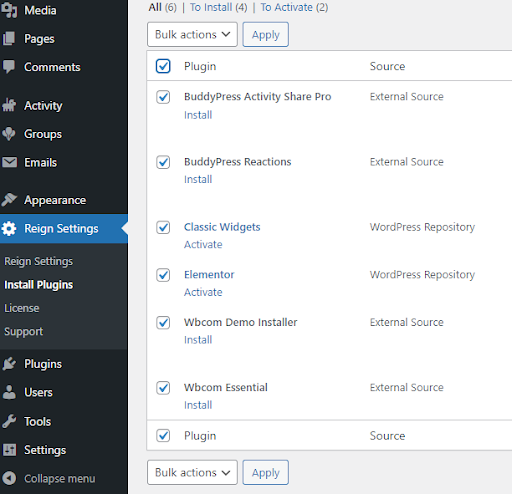
除了 Wbcom Demo Installer 之外,其他插件不是強制安裝的,但如果您在建立社群網站時擁有這些插件,它們將幫助您輕鬆完成工作。
Wbcom Essential 外掛程式現在包含大量有價值的小工具。 這些小部件提供了高級設計客製化選項,使您可以自訂您的網站以精細地實現您想要的結果。 它是一個可選插件,因此您可以根據您的要求使用它。
步驟 1. 安裝 WordPress 社群插件
透過安裝您想要使用的 WordPress 社群外掛程式來設定您的網站。 我在這裡安裝 BuddyPress,它是一個免費的社群外掛。
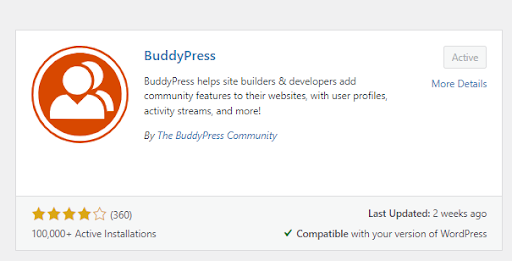
安裝 BuddyPress 後,我將啟動其中的所有元件。
前往 WordPress 儀表板和設定 > BuddyPress
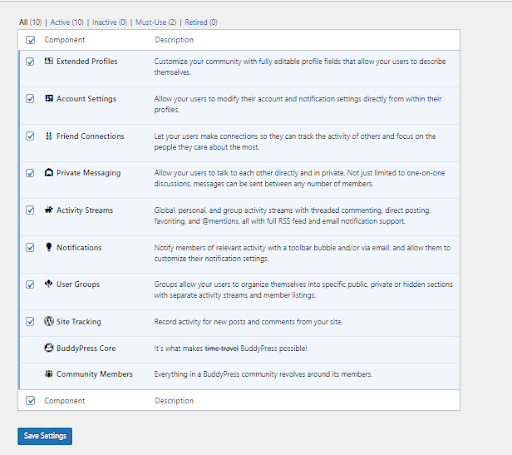
在安裝演示之前,您的網站介面可能具有簡單的預設外觀,通常具有 WordPress 網站的基本元素。 它看起來就像一塊空白畫布,等待您自訂並將其轉換為您想要的社交社區網站。
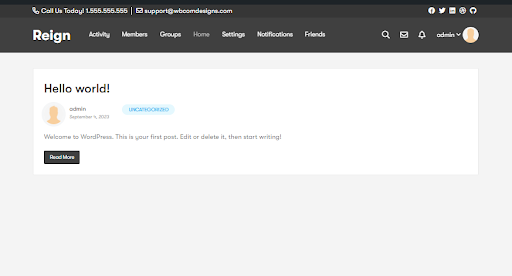
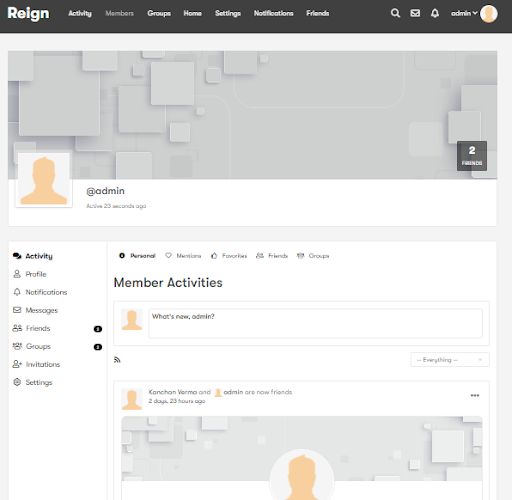
步驟 2. 使用 Wb 示範安裝程式插件
安裝 Wb Demo 安裝程式外掛程式後,請前往 WordPress 儀表板 > 主題安裝程序
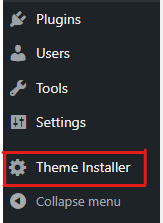
點擊主題安裝程式後,您將看到一堆主題演示。 我們將選擇一個適合您的社區平台目的的主題。
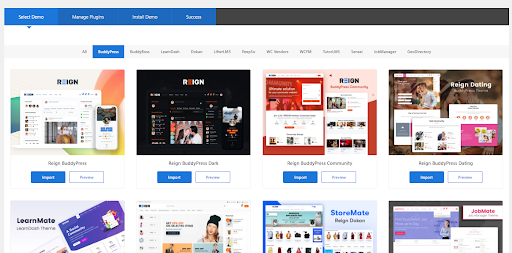
您可以根據您使用的社群插件來選擇這些演示。 如果我使用 BuddyPress,我可以從 BuddyPress 部分選擇我的演示,但如果您使用 BuddyBoss 或 Peepso,您可以從該部分選擇您的主題。
選擇您要匯入的演示,然後按一下「匯入」。
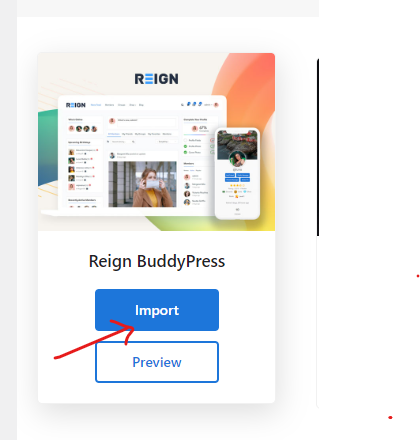

現在,您將被引導到一個頁面,系統將提示您安裝更多插件,以增強網站的功能並將其與所選的 Reign 主題演示保持一致。 這些附加插件可能包括補充您的社群網站的基本工具和功能,提供高級自訂選項並增強其整體效能。
根據您的特定需求和您選擇的演示,其中一些插件可能是正常功能所必需的,而其他插件是可選的,可以根據您的喜好和要求安裝。 仔細檢查和安裝這些插件非常重要,以確保您的網站具有最佳效能和功能集。
如果您正在使用 BuddyPress 建立社交社群網站,也許您還計劃在您的平台上新增一個論壇,那麼 BBPress 外掛程式就是為此而設計的。
安裝所有必需的插件,然後點擊右上角的“轉到演示安裝”。
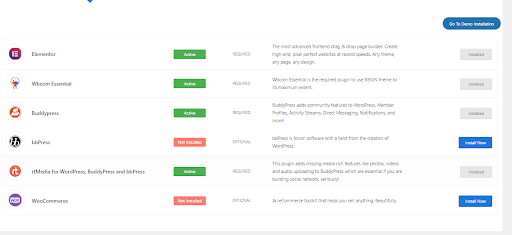
現在,點擊「安裝演示」按鈕以啟動在社群平台上安裝所選演示的過程。

該過程將需要幾分鐘。 持續時間可能會有所不同,具體取決於演示內容的大小、託管伺服器的效能以及網路連線速度等因素。
安裝過程成功完成後,您應該在螢幕上看到一條祝賀訊息或通知。 此訊息通常確認演示導入已完成,沒有任何問題。
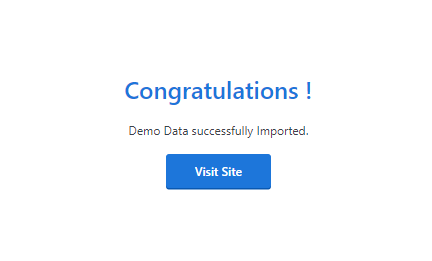
此時造訪您的網站,您可以檢查已合併的簡報內容、佈局和設計元素。 此步驟對於了解您的社群網站將如何呈現給您的用戶至關重要,並允許您評估它與您的願景的契合程度。
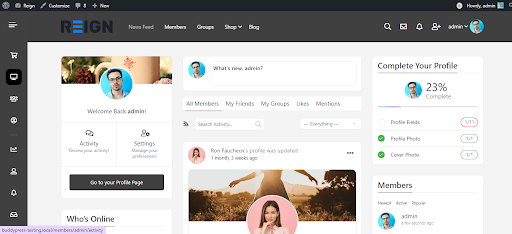
現在您已匯入演示數據,它將幫助您輕鬆設定您的網站。 您網站上的所有頁面都填充了演示數據,您可以檢查所有這些數據。
如果您的部落格欄位未顯示任何簡報內容,只需前往 WordPress 儀表板 > 設定 > 閱讀
點擊閱讀後,您將看到如下圖所示的頁面。
在主頁顯示上選擇“靜態頁面”,然後為主頁選擇“新聞源”選項。 對於貼文頁面,選擇“部落格”,然後點擊底部的“儲存變更”按鈕。
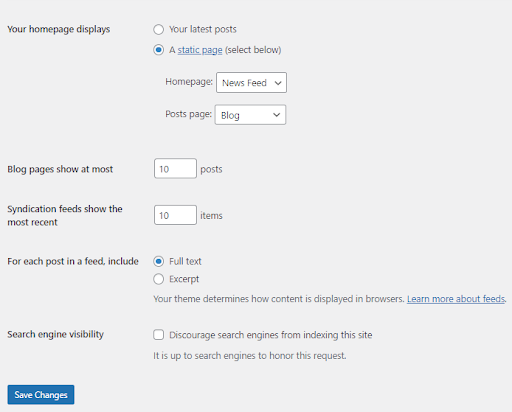
這就是您如何安裝 Reign 主題演示並了解它的每個功能。 您可以在您的網站上看到構成完美社交社群網站的多個選項。 現在轉到您的網站分析演示數據並根據您的要求進行自訂。
另請閱讀:如何刪除 WordPress 中的主題:逐步指南?
如何刪除示範 Reign 主題數據
所有演示資料都是使用 BuddyPress 預設資料外掛程式建立的。 因此,如果您想刪除小組演示內容或想要刪除所有演示數據,您可以使用此外掛程式。 安裝該插件並刪除您添加到網站的所有演示內容。
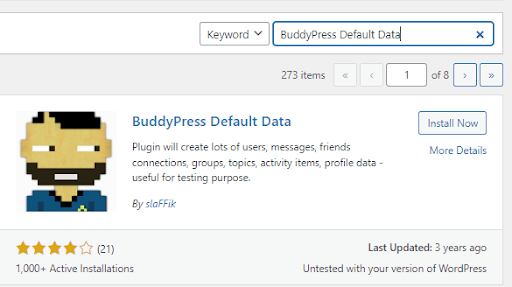
本指南提供了一種清晰、系統化的方法來設定帶有 Reign 主題和 BuddyPress 外掛程式的社群網站。 它提供了安裝演示數據的說明。 這些資訊對於希望快速輕鬆地建立社群網站的個人來說可能是有益的。
內建 Reign 主題的功能
統治主題為您提供了內建功能,可以進一步增強您的網站。 安裝演示主題後,您可以檢查這些功能。
活動反應-創建社交社區網站
首先,Reign 主題的一個附加和進階功能是您可以對社交社群平台的活動做出反應。 這是增強觀眾參與度的強大功能。 此功能使用戶能夠輕鬆地在每張牆貼上傳達更廣泛的情感,從而促進更深入的互動。
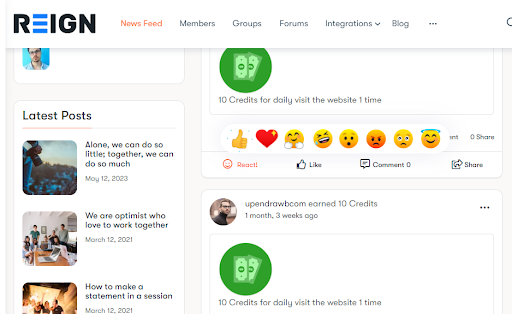
除此之外,如果您使用 BuddyBoss,它還有內建的論壇功能。 此 Reign 活動反應功能完全受論壇支援。
有了這個額外的附加元件,您可以對您的活動流貼文做出反應。 我之前說過,這是 Reign 主題中的額外選項,因此是否要添加到社交社群平台取決於您。
另請閱讀:如何在使用 wp_delete_attachment 刪除帖子時刪除特色圖像
活動轉發-創建社交社區網站
Reign主題的第二個附加功能是活動分享,您可以將您的活動分享給其他成員或群組,就像Facebook一樣。
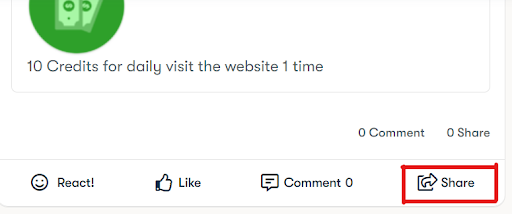
您將在評論按鈕右側看到一個「分享」按鈕,讓使用者可以與朋友或追蹤者分享他們的體驗。
但如果您想在社群外分享您的活動,您可以使用 Wbcom Designs 的 BuddyPress Social Share 外掛。
關於創建社交社群網站的結論
使用最好的主題之一“統治”主題創建您的社交社區網站。 透過使用這個主題,您會知道使用 WordPress 建立社群社群網站並不那麼難。 讓其他人知道您的目標和夢想。 致力於您的平台目標和夢想,並享受創建志趣相投的人可以聯繫和參與的空間的過程。
有趣的讀物:
如何使用 Wbcom 演示安裝程式安裝社區演示
如何刪除WordPress網站? – 逐步指南
BuddyPress 示範網站 – 學習 BuddyPress WordPress 社群插件
